So löschen Sie Fotoalben auf dem iPhone in iOS 16
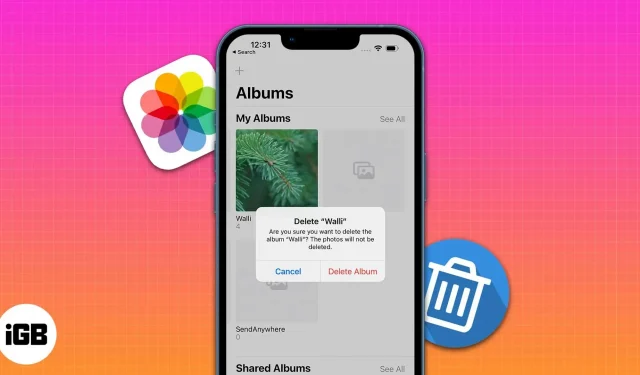
Viele Apps, insbesondere solche, die für Nachrichten oder Bildbearbeitung verwendet werden, erstellen automatisch Alben in der Fotos-App auf dem iPhone. Auch nach der Deinstallation einer bestimmten Anwendung bleibt das damit verbundene Fotoalbum erhalten. Daher empfiehlt es sich, solche Fotoalben regelmäßig zu löschen.
Sie können auch Fotoordner auf Ihrem iPhone löschen, die Sie möglicherweise zum Organisieren Ihrer Fotos erstellt haben. Erfahren Sie also, wie Sie Alben in Fotos auf dem iPhone mit iOS 16 löschen.
So löschen Sie Alben in der Foto-App auf dem iPhone oder iPad
- Öffnen Sie die Fotos-App auf Ihrem iPhone.
- Klicken Sie in der unteren Zeile auf „Alben“.
- Halten Sie anschließend das Album gedrückt, das Sie löschen möchten.
- Es erscheint ein Kontextmenü. Klicken Sie in den Optionen auf „Album löschen“.
- Wählen Sie „Album löschen“, um Ihre Auswahl zu bestätigen.
Alternative,
1. Gehen Sie zu Fotos → Alben.
2. Klicken Sie oben rechts auf „Alle anzeigen“.
3. Klicken Sie nun auf „Bearbeiten“.
4. Klicken Sie für ein bestimmtes Album auf die rote Minus-Schaltfläche.
5. Klicken Sie auf Album löschen.
Es wird also das gesamte Fotoalbum auf dem iPhone gelöscht, aber keine Bilder aus diesem Album.
Notiz. Sie können das Album „Letzte Fotos“ auf Ihrem iPhone nicht löschen.
Um mehrere Alben vom iPhone zu löschen, wiederholen Sie die Schritte 4 und 5. Zuletzt verwendete Alben und Favoriten können ebenfalls nicht gelöscht werden. Dabei handelt es sich um integrierte permanente Alben.
Das ist also alles für heute, Freunde!
Dies sind die einfachen Schritte zum Löschen von Fotoalben auf Ihrem iPhone. Ich hoffe, diese Kurzanleitung hat geholfen.



Schreibe einen Kommentar